AirVideo permet aux utilisateurs d’iPhone, iPad ou iPod Touch de diffuser n’importe quel format vidéo sur leurs appareils. Si vous êtes un utilisateur Android, vous avez de la chance, car vous pouvez obtenir gratuitement les fonctionnalités d’AirVideo avec VLC-Share.
Dans le didacticiel d’aujourd’hui, nous commencerons par vous donner des instructions sur la façon d’installer VLC-Share, suivi de la configuration du pare-feu et de la redirection de port, et nous terminerons le didacticiel par une présentation des fonctionnalités de VLC-Share.
Papier peint disponible dans notre ensemble de personnalisation Naruto.
Installation de VLC-Share
Pour commencer, prenez un copie de VLC-Share et installez les packages requis
sudo apt-get install apache2 libapache2-mod-php5 php5 zend-framework zend-framework-bin vlc php5-sqlite php5-cli vlc
Installez FFMPEG et les codecs supplémentaires pour VLC.
sudo apt-get install ffmpeg; sudo apt-get install libavcodec-extra-52 libavcodec-unstripped-52
Activer le mod_rewrite d’Apache
sudo a2enmod rewrite
Ouvrez le fichier de configuration du framework Zend: « /etc/php5/apache2/conf.d/zend-framework.ini », et supprimez le point-virgule de cette ligne: « include_path = $ {include_path}: / usr / share / php / libzend -framework-php «
Ouvrez la configuration de site par défaut d’Apache «sudo gedit / etc / apache2 / sites-enabled / 000-default» et recherchez cette ligne:
<Directory /var/www/> Options Indexes FollowSymLinks MultiViews AllowOverride None Order allow,deny allow from all </Directory>
Changez cette ligne en:
<Directory /var/www/> Options Indexes FollowSymLinks MultiViews AllowOverride All Order allow,deny allow from all </Directory>
Décompressez le package vlc-Shares dans le répertoire / var / www / et modifiez les autorisations et le propriétaire du répertoire vlc-Shares:
sudo chown -R www-data:www-data /var/www/vlc-shares;sudo chmod a+rwx -R /var/www/vlc-shares/data
Une fois que vous avez terminé de configurer l’apache, redémarrez le serveur.
sudo /etc/init.d/apache2 restart
Ouvrez votre navigateur et vous devriez être en mesure de VLC-Share tableau de bord. Assurez-vous de vérifier VLC-Share Linux instructions d’installation – ou les fenêtres, si vous exécutez Windows – pour toutes les mises à jour sur le processus d’installation.

Vous ne devriez pas avoir besoin de modifier l’une des configurations, à l’exception de l’option de streaming Android. Ouvrez la page de configuration en cliquant sur le bouton «Configurer VLCShares». Vous devez vous assurer que le est activé et revenir à la page d’accueil.

Ouvrez la page de configuration de WiimcPlxRenderer et activez le rendu forcé et les modèles sophistiqués, mais pas l’option «Afficher brut».

C’est toutes les configurations que vous devriez avoir à faire. Ensuite, nous vous montrerons comment modifier vos paramètres réseau afin que vous puissiez diffuser vos films non seulement via WiFi, mais également à partir d’Internet.
Pare-feu et redirection de port
Nous installons Firestarter pour ajouter une sécurité supplémentaire sur notre box Linux. Si vous êtes un utilisateur Firestarter comme nous, ajoutez l’adresse IP de votre téléphone Android à sa règle de politique de trafic entrant.

Si vous utilisez Windows, assurez-vous d’activer votre découverte de réseau. Dirigez-vous vers le panneau de configuration et ouvrez le menu «Centre Réseau et partage».

Accédez aux paramètres avancés.

Et activez l’option de découverte de réseau.

Désormais, si vous souhaitez vous connecter à VLC-Share à distance, vous devez ajouter une règle de transfert de port dans votre routeur. Une redirection de port signifie que vous ouvrez un port sur le pare-feu de votre routeur afin que des tiers puissent se connecter à votre serveur VLC-Share.
Différents routeurs ont leur propre page d’administration. Notre routeur est un numéro de modèle DLink: DSL-2730B, et voici à quoi il ressemble:

Vous devez connaître l’adresse IP de votre ordinateur et le port VLC-Share – par défaut, son port 80.

Tous les ordinateurs de votre réseau interne ont une adresse IP qui ressemble à 192.168.0.XXX. L’outil réseau Linux vous indiquera votre adresse IP.
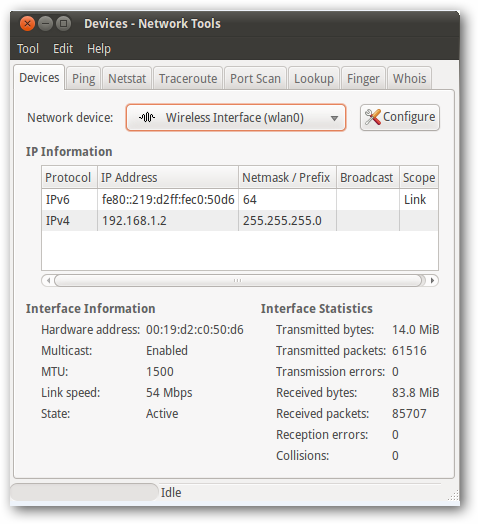
Si vous utilisez Windows, tapez ipconfig dans l’invite de commande et Windows vous donnera votre configuration IP. Prenez note de votre adresse IPv4, vous aurez besoin de ces informations pour configurer votre redirection de port.

Se diriger vers YouGetSignal.com, puis cliquez sur le bouton de vérification pour tester que votre redirection de port fonctionne.

Le port 80 devrait être ouvert, sinon, revoyez la configuration de votre pare-feu une fois de plus.

Streaming depuis Android
Jusqu’à présent, nous avons appris comment installer VLC-Share, configurer votre réseau domestique pour le streaming vidéo local et distant, et maintenant nous allons voir comment diffuser vos films depuis Android.
VLC-Share s’occupe de la plupart des travaux lourds pour nous. Tout ce que vous avez à faire est de vous assurer que vous disposez d’un bon lecteur vidéo sur votre Android. Nous recommandons VPlayer, car cela fonctionne mieux avec vlc-share dans notre téléphone HTC Desire HD, mais si vous préférez une alternative moins chère, vous pouvez installer Lecteur mVideo ou Joueur de rock – les deux fonctionnent raisonnablement bien avec VLC-share.
Ouvrez le tableau de bord VLC-Share à partir de votre navigateur Web Android en tapant l’adresse IP de votre ordinateur, suivie du chemin complet vers la page d’accueil de VLC-Share. Par exemple, l’adresse IP de notre serveur VLC-Share est 192.168.1.2, donc l’URL pour accéder au tableau de bord est http://192.168.1.2/vlc-share/public/
Appuyez sur le bouton Parcourir et VLC-Share vous offre des options pour regarder des films à partir de votre disque dur, une méga vidéo et des chaînes d’anime vraiment cool sur le net.


VLC-Share extrait chaque épisode d’anime et les organise dans une structure de type dossier facile à naviguer.

Configurer un dossier partagé
Lorsque nous ne regardons pas d’anime, nous utilisons VLC-Share pour regarder un film sur notre serveur de fichiers. Cliquez sur le nouveau dossier de partage pour ajouter des vidéos pour VLC-Share.

Spécifiez le chemin complet de votre répertoire de vidéos.

Une fois que vous avez partagé vos dossiers, revenez au tableau de bord de votre téléphone Android. Appuyez sur le bouton du dossier partagé et vous devriez pouvoir diffuser des vidéos à partir de votre ordinateur.

Les fichiers et dossiers sont organisés en fonction de ce que vous verrez sur votre ordinateur.

Appuyez sur le nom du fichier et vous pourrez choisir un profil et un mode de transcodage appropriés pour regarder votre film, mais ne vous inquiétez pas, VLC-Share détecte automatiquement le meilleur profil de transcodage pour le film que vous souhaitez regarder.

Maintenant, branchez vos écouteurs, asseyez-vous et profitez de vos films à tout moment, n’importe où.
 N’hésitez pas à partager votre expérience avec VLC-Share dans la section commentaires avec les autres lecteurs.
N’hésitez pas à partager votre expérience avec VLC-Share dans la section commentaires avec les autres lecteurs.

